TP-M5000N
FAQ & Fehlerbehebung |

TP-M5000N
Datum: 05.01.2022 Kennnummer: faqp00100041_000
Wie aktualisiere ich die Firmware?
Die Firmware kann mit der neuesten Version der P-touch Update Software aktualisiert werden.
-
Um die P-touch Update Software verwenden zu können, ist es nötig, dass Sie diese über [Downloads] auf dieser Webseite herunterladen und installieren.
- Sie müssen mit dem Internet verbunden sein, damit Sie die P-touch Update Software starten können.
- Möglicherweise wird die Software oder der Inhalt anders als auf dieser Seite dargestellt.
- Nach dem Installieren der P-touch Update Software wird für den praktischen Zugriff ein Symbol mit einer Verknüpfung zum Programm auf Ihrem Desktop erstellt.
- Schalten Sie den Strom nicht aus solange Daten oder Firmware übertragen werden.
Um die Firmware zu aktualisieren folgen Sie den untenstehenden Schritten.
-
Schalten Sie den Drucker ein und schliessen Sie das USB Kabel an.
-
Für Windows 10 oder neuer
Klicken Sie den Start Knopf und wählen Sie ([Alle Applikationen] -) [Brother P-touch] - [P-touch Update Software], oder doppelklicken Sie [P-touch Update Software] vom Desktop.
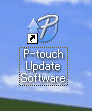
Für Windows 8 / Windows 8.1
Klicken Sie [P-touch Update Software] auf dem [Apps] Bildschirm oder doppelklicken Sie [P-touch Update Software] vom Desktop.
Für Windows Vista / Windows 7
Doppelklicken Sie das [P-touch Update Software] Symbol.
-
Klicken Sie auf das [Geräte-Update] Symbol.
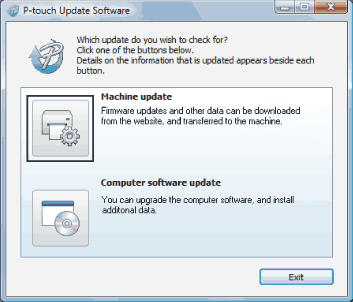
-
Wählen Sie [Drucker], stellen Sie sicher, dass [Das Gerät ist ordnungsgemäss angeschlossen.] angezeigt wird und wählen Sie [OK].
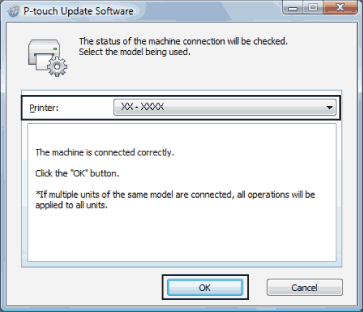
-
Wählen Sie Ihren [Drucker] und Ihre [Sprache], Setzen Sie die Häkchen bei den Kästchen für die Software die Sie installieren möchten (z. Bsp.: P-touch Editor) und klicken Sie auf [Installieren].
Schalten Sie den Drucker keinesfalls und trennen Sie keinesfalls das Kabel während Daten übertragen werden.
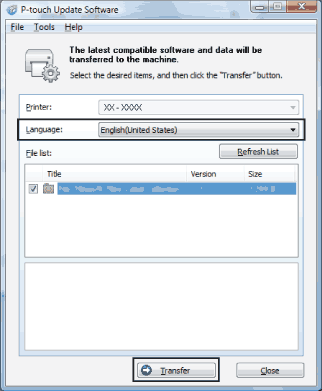
-
Wählen Sie den Inhalt welcher aktualisiert werden soll und klicken Sie auf [Start] um das Update zu starten.
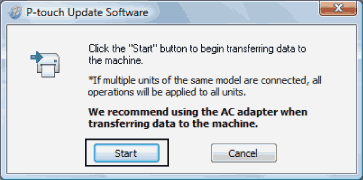
-
Dieses Fenster wird auf Ihrem Computer angezeigt während die Software aktualisiert wird.
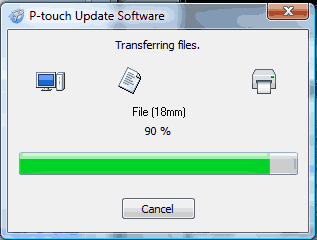
Schalten Sie das Gerät während dem Update Vorgang nicht aus.
-
Klicken Sie auf [OK] um das Update fertig zu stellen.
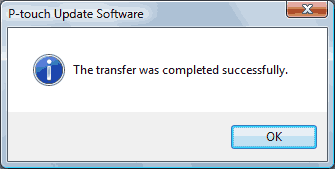
Relevante FAQ
PT-P750W, PT-P900W/P900Wc, PT-P950NW, TP-M5000N
Wenn Sie weitere Unterstützung benötigen, wenden Sie sich an den Brother-Kundendienst:
Rückmeldung zum Inhalt
Helfen Sie uns dabei, unseren Support zu verbessern und geben Sie uns unten Ihre Rückmeldung.
Schritt 1: Wie hilfreich sind für Sie die Informationen auf dieser Seite?
Schritt 2: Möchten Sie noch ein paar Bemerkungen hinzufügen?
Bitte beachten Sie, dass dieses Formular nur für Rückmeldungen verwendet wird.